您好,登录后才能下订单哦!
密码登录
登录注册
点击 登录注册 即表示同意《亿速云用户服务条款》
本篇内容主要讲解“win10更新后无法共享打印机如何处理”,感兴趣的朋友不妨来看看。本文介绍的方法操作简单快捷,实用性强。下面就让小编来带大家学习“win10更新后无法共享打印机如何处理”吧!
win10更新后无法共享打印机的解决方法
1.打开控制面板,按"Win+R"键并在弹出的框内输入control,Entrol打开控制面板。
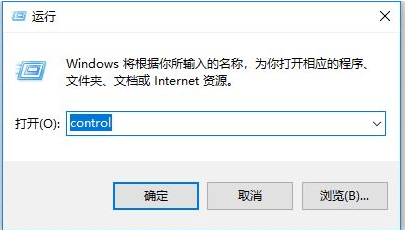
2.找到“SMB1.0/CIFS文件共享支持”功能,打开“卸载程序”,然后打开“启用或关闭windows功能”,找到SMB1.0/CIFS文件共享支持功能。
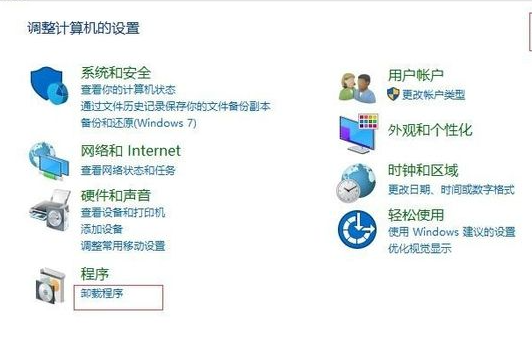
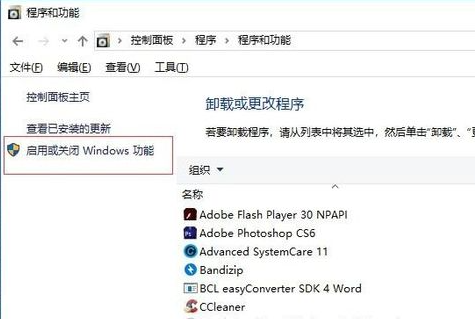
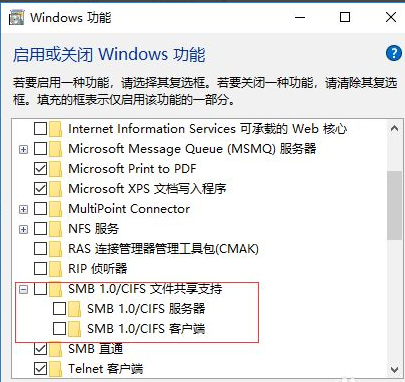
3.选择“SMB1.0/CIFS文件共享支持”特性,并点确认。
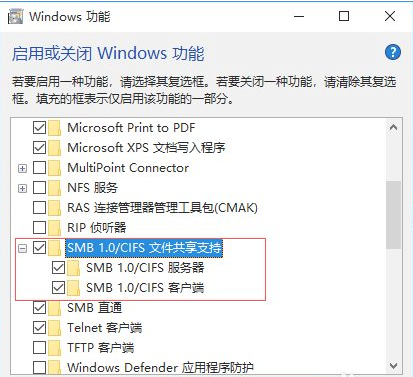
到此,相信大家对“win10更新后无法共享打印机如何处理”有了更深的了解,不妨来实际操作一番吧!这里是亿速云网站,更多相关内容可以进入相关频道进行查询,关注我们,继续学习!
免责声明:本站发布的内容(图片、视频和文字)以原创、转载和分享为主,文章观点不代表本网站立场,如果涉及侵权请联系站长邮箱:is@yisu.com进行举报,并提供相关证据,一经查实,将立刻删除涉嫌侵权内容。